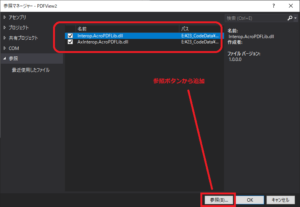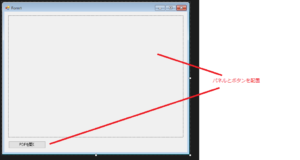ダイアログでPDFを表示する(Adobe PDF ReaderのCOM使用)その2 動的操作
前回は、コントロールを張り付けてPDFを表示しましたが、
今回は、new して動的に表示したい。
まぁ、たいして変わらんのだけど、PDFを複数ファイル開くときは必要になると思う。
※Adobe PDF Readerがインストールされていること。
準備
前回の準備と同様にCOMを追加するか、
前回のビルド後に出力フォルダへ出力された、
・AxInterop.AcroPDFLib.dll
・Interop.AcroPDFLib.dll
を参照で追加します。
今回は、dllの参照設定で対応した。
1.[ソリューションエクスプローラー]の[参照]を右クリックして[参照の追加]をクリック
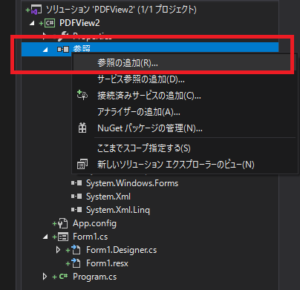
|
2.参照からDLLを追加する
結果が下記となっていれば成功。
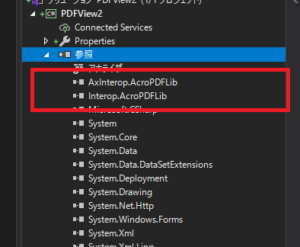
|
準備完了!
ソース
パネルの上にPDFコントロールを張り付けたいのでパネルを追加して、
操作用にボタンも配置。
んで、コーディング。
using System;
using System.Windows.Forms;
namespace PDFView2
{
public partial class Form1 : Form
{
public Form1()
{
InitializeComponent();
}
// PDFオブジェクト
// なぜ「AxAcroPDFLib」か?
// コントロールクラスを継承してるから。
AxAcroPDFLib.AxAcroPDF objAxAcroPDF = new AxAcroPDFLib.AxAcroPDF();
private void Form1_Load(object sender, EventArgs e)
{
// フォーム全体へ表示
objAxAcroPDF.Dock = DockStyle.Fill;
// パネルへPDFコントロール追加
//
// 今回はボタンを配置したかったのでパネルの上にコントロールを張っています。
// フォームへ直接設定する場合は、
//
// this.Controls.Add((Control)objAxAcroPDF);
//
// となる
this.panel1.Controls.Add((Control)objAxAcroPDF);
}
private void button1_Click(object sender, EventArgs e)
{
// 読み込み
objAxAcroPDF.LoadFile(@"E:\サンプルPDF.pdf");
}
}
}
んな感じ。
実行結果
起動時
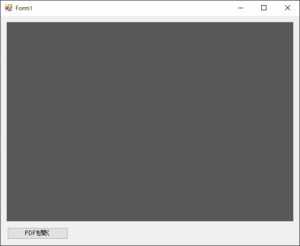
|
ボタン押してみる
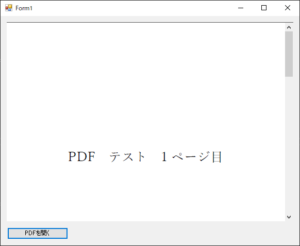
|
補足
特になし。
タブコントロールと組み合わせると、
Adobe Readerのように作れるかな。